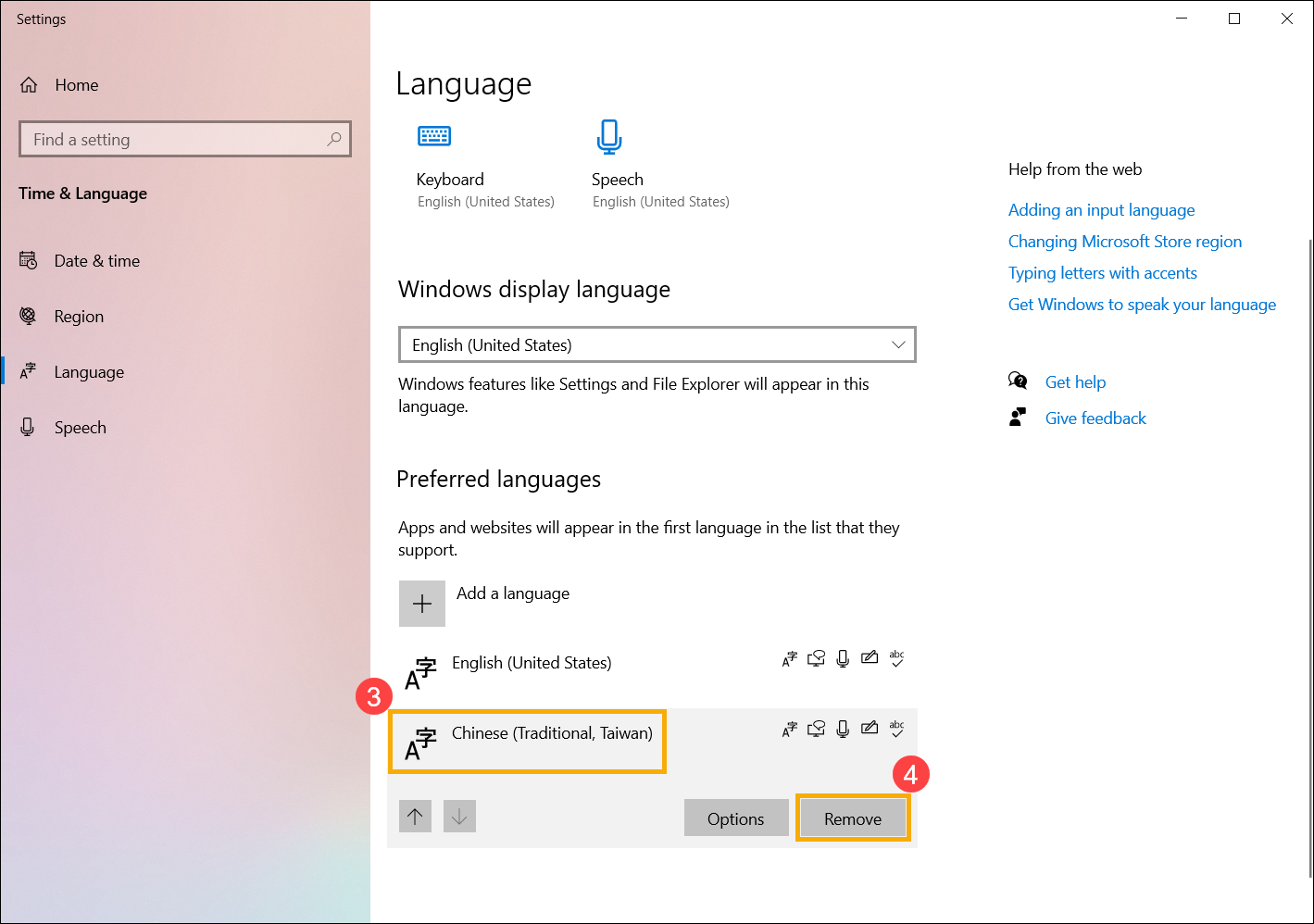Assuntos relacionados
[Windows 11/10] Alterar o idioma do sistema
Produtos aplicáveis: Notebook, desktop, PC tudo-em-um, dispositivo portátil para jogos, MiniPC
No Windows, você tem a opção de alterar o idioma de exibição do sistema, as configurações, os recursos e muito mais. Você também pode adicionar vários idiomas de exibição e alternar entre eles conforme sua conveniência.
Observação: Se encontrar mensagens como 「Somente um pacote de idiomas permitido」 ou 「Sua licença do Windows suporta apenas um idioma de exibição」, isso indica que o dispositivo está operando em uma versão de idioma único do Windows 11/10. Com essa versão, não é possível adicionar novos idiomas, a menos que você atualize para o Windows 11/10 Home ou Windows 11/10 Pro.
Para fornecer instruções mais detalhadas, você também pode clicar no link do vídeo da ASUS no YouTube abaixo para saber mais sobre como alterar o idioma do sistema no Windows.
https://www.youtube.com/watch?v=weRnTsio8gE
Consulte a instrução correspondente com base no sistema operacional Windows atual do seu dispositivo:
Sistema operacional Windows 11
Índice:
Instalar o pacote de idiomas
Ao instalar um novo pacote de idiomas, o Windows precisa se conectar à Internet para fazer o download. Certifique-se de que seu dispositivo esteja em um ambiente de rede disponível.
- Digite e pesquise [Configurações de idioma] na barra de pesquisa do Windows ① e, em seguida, clique em [Open]②.

- Nos idiomas preferidos, clique em [Adicionar um idioma]③.

- Escolha o idioma que deseja instalar na lista④e, em seguida, selecione [Próximo]⑤. O texto a seguir usa o chinês (tradicional, Taiwan) como referência.

- Você pode selecionar os recursos de idioma que deseja instalar ⑥ e, em seguida, selecionar [Instalar]⑦. O Windows iniciará o download e a instalação do pacote de idiomas e dos recursos relacionados.

- Se você tiver selecionado Definir como meu idioma de exibição do Windows na etapa anterior, receberá a seguinte notificação após a conclusão da instalação do pacote de idiomas. Você pode selecionar [Sair do sistema]⑧, e o dispositivo se desconectará para aplicar o idioma. Certifique-se de que todos os seus trabalhos tenham sido salvos antes de encerrar a sessão.
Se você não selecionar sair, o Windows mudará o idioma de exibição na próxima vez em que você entrar.
Alterar o idioma da tela
Se você tiver feito download de vários pacotes de idiomas, poderá alternar o idioma de exibição a qualquer momento.
- Digite e pesquise [Configurações de idioma] na barra de pesquisa do Windows ① e, em seguida, clique em [Abrir]②.

- Selecione o idioma desejado no menu suspenso em Idioma de exibição do Windows③.

- Após selecionar o idioma de exibição do Windows, você receberá a seguinte notificação. Você pode selecionar [Sair do sistema]④, e o dispositivo será desconectado para concluir as alterações de idioma do sistema. Certifique-se de que todos os seus trabalhos tenham sido salvos antes de encerrar a sessão.
Se você não selecionar sair, o Windows mudará o idioma de exibição na próxima vez em que você entrar.
Desinstalar o pacote de idiomas
A instalação de vários pacotes de idiomas pode afetar o espaço no disco rígido, portanto, você pode desinstalar os pacotes de idiomas que não usará mais.
- Digite e pesquise [Configurações de idioma] na barra de pesquisa do Windows ① e, em seguida, clique em [Abrir]②.

- Selecione a opção [Mais]
 ③ ao lado do idioma que deseja remover e, em seguida, clique em [Remover]④. Os pacotes de idiomas e todos os idiomas correspondentes do teclado serão removidos.
③ ao lado do idioma que deseja remover e, em seguida, clique em [Remover]④. Os pacotes de idiomas e todos os idiomas correspondentes do teclado serão removidos. 
Sistema operacional Windows 10
Índice:
Instalar o pacote de idiomas
Ao instalar um novo pacote de idiomas, o Windows precisa se conectar à Internet para fazer o download. Certifique-se de que seu dispositivo esteja em um ambiente de rede disponível.
- Digite e pesquise [Configurações de idioma] na barra de pesquisa do Windows ① e, em seguida, clique em [Abrir]②.
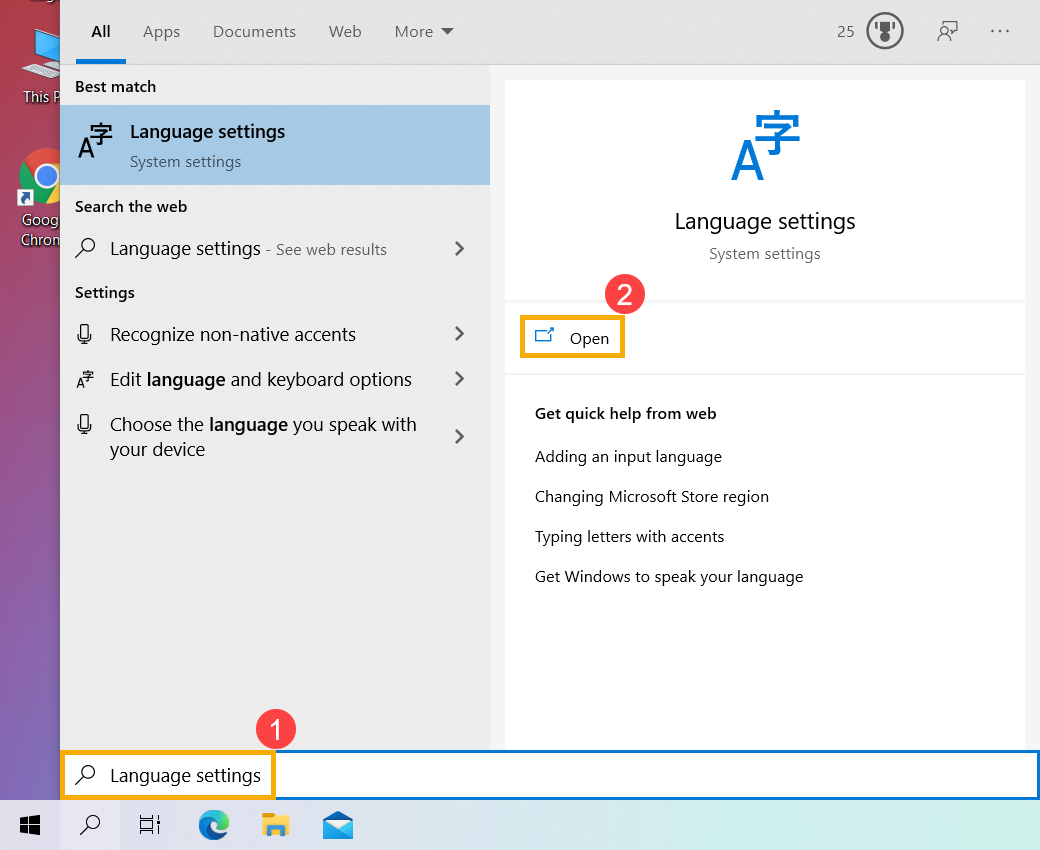
- Nos idiomas preferidos, clique em [Adicionar um idioma]③.
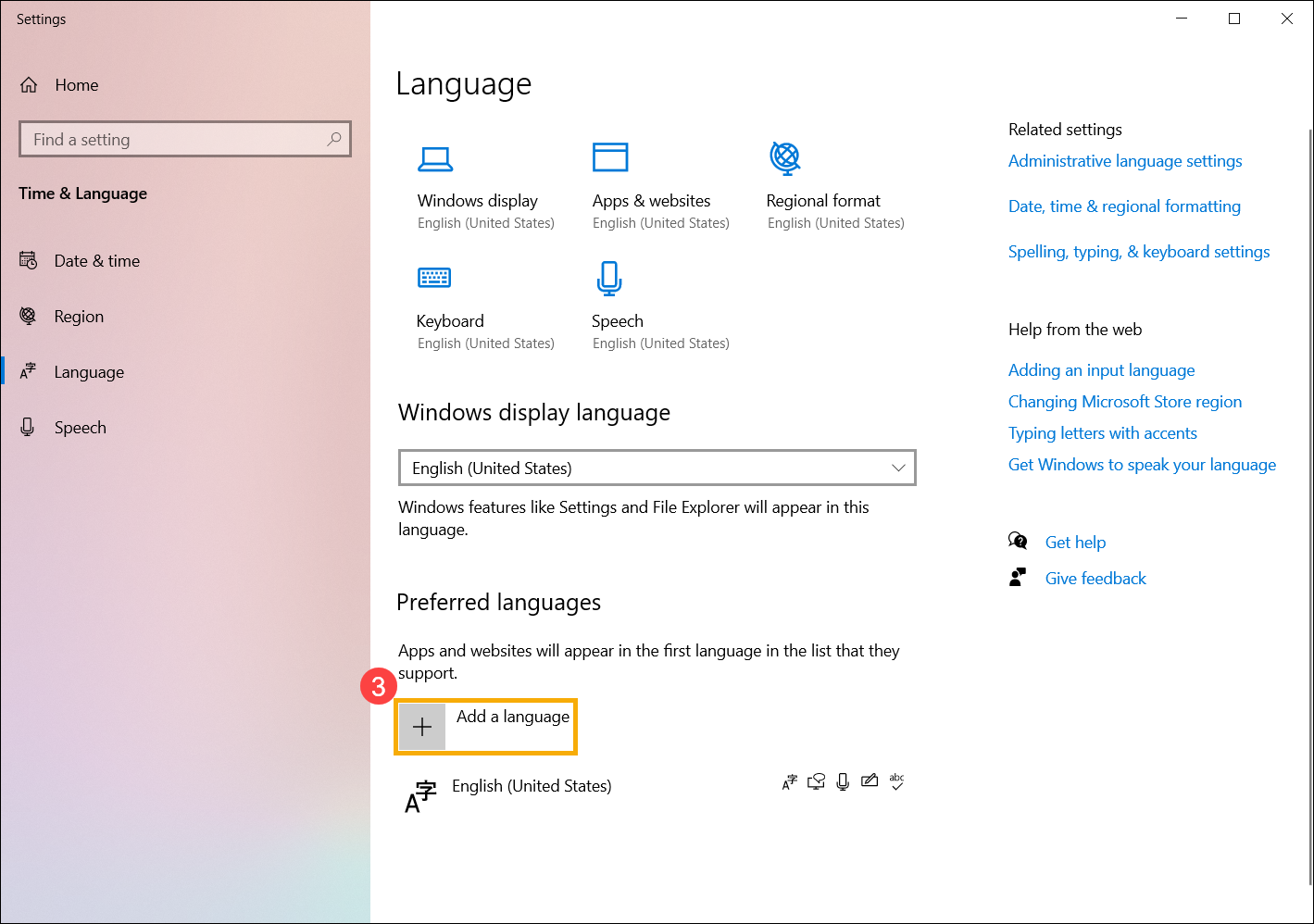
- Escolha o idioma que deseja instalar na lista ④ e, em seguida, selecione [Próximo]⑤. O texto a seguir usa o chinês (tradicional, Taiwan) como referência.
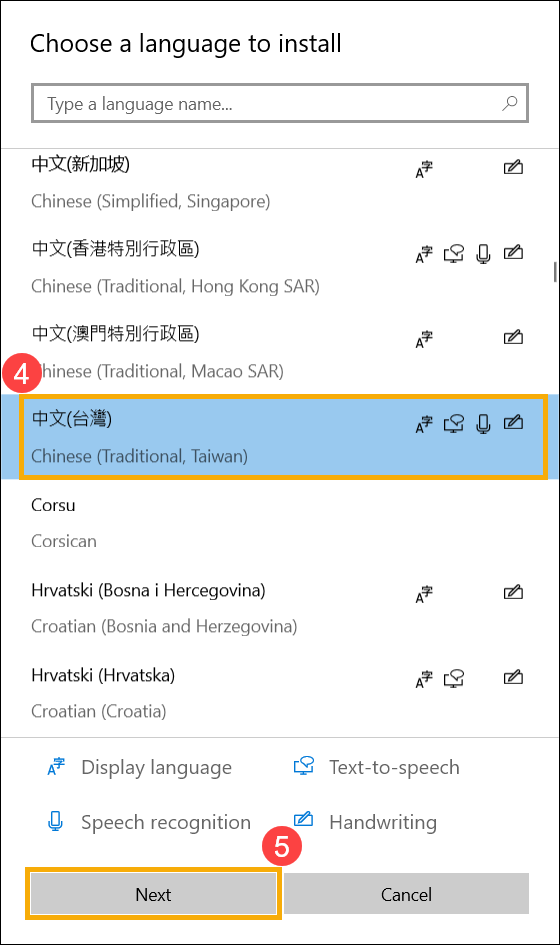
- Você pode selecionar os recursos de idioma que deseja instalar ⑥ e, em seguida, selecionar [Instalar]⑦. O Windows iniciará o download e a instalação do pacote de idiomas e dos recursos relacionados.
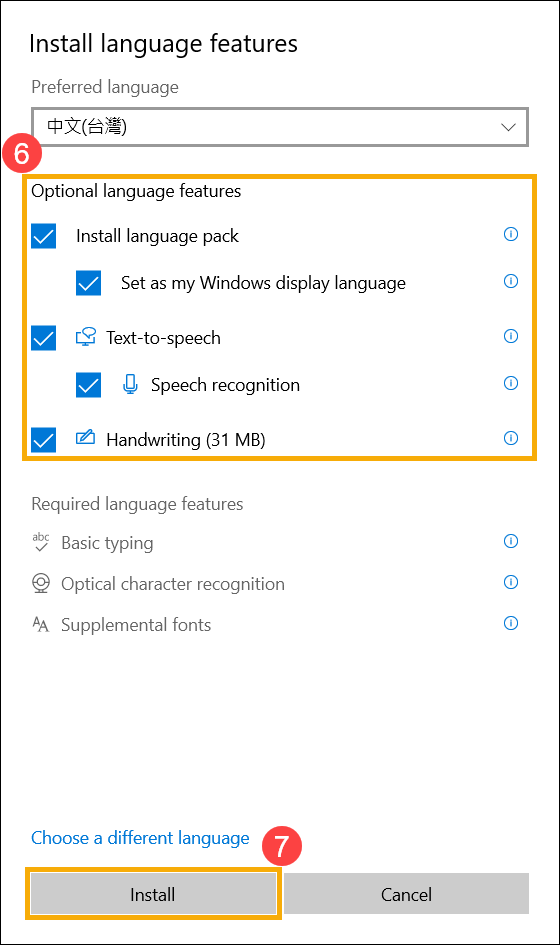
- Se tiver selecionado Definir como meu idioma de exibição do Windows na etapa anterior, você receberá a seguinte notificação após a conclusão da instalação do pacote de idiomas. Você pode selecionar [Sim, saia agora]⑧, e o dispositivo se desconectará para aplicar o idioma. Certifique-se de que todos os seus trabalhos tenham sido salvos antes de encerrar a sessão.
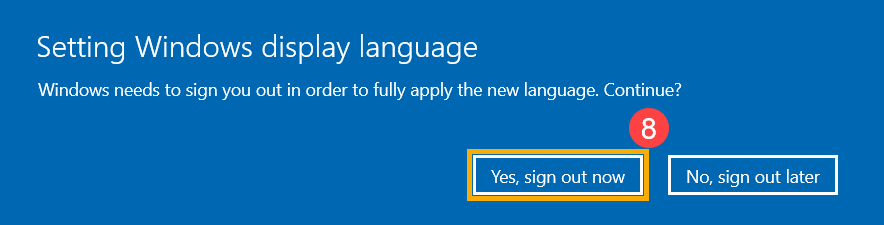
Se você optar por sair mais tarde, o Windows mudará o idioma de exibição na próxima vez que você entrar.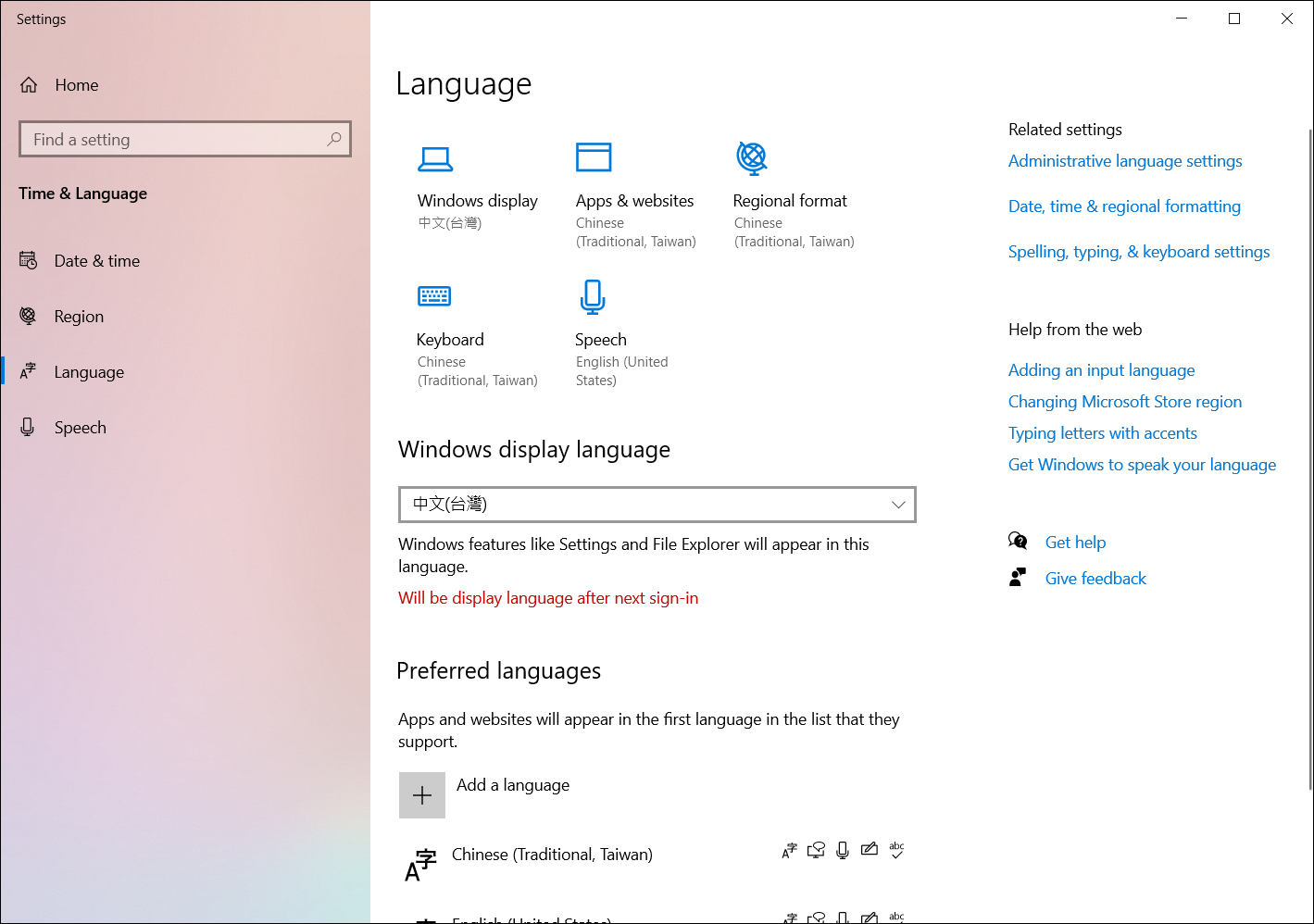
Alterar o idioma da tela
Se você tiver feito download de vários pacotes de idiomas, poderá alternar o idioma de exibição a qualquer momento.
- Digite e pesquise [Configurações de idioma] na barra de pesquisa do Windows ① e, em seguida, clique em [Abrir]②.
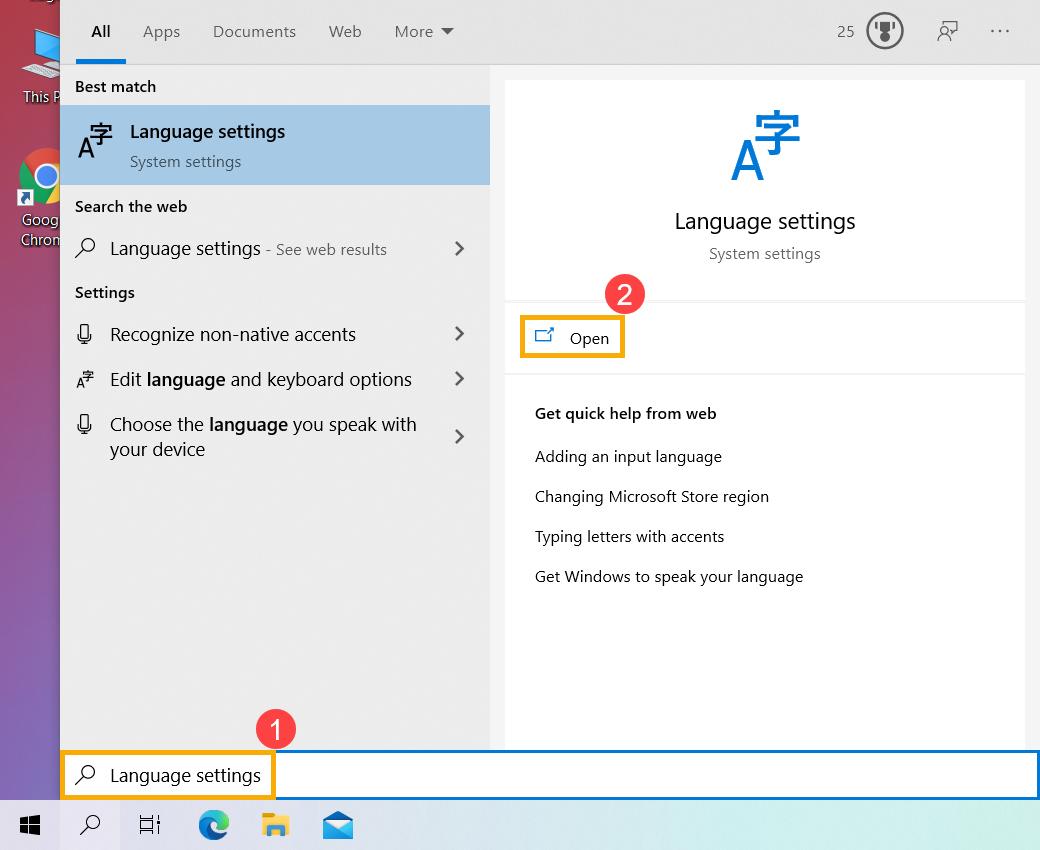
- Selecione o idioma desejado no menu suspenso em Idioma de exibição do Windows③.
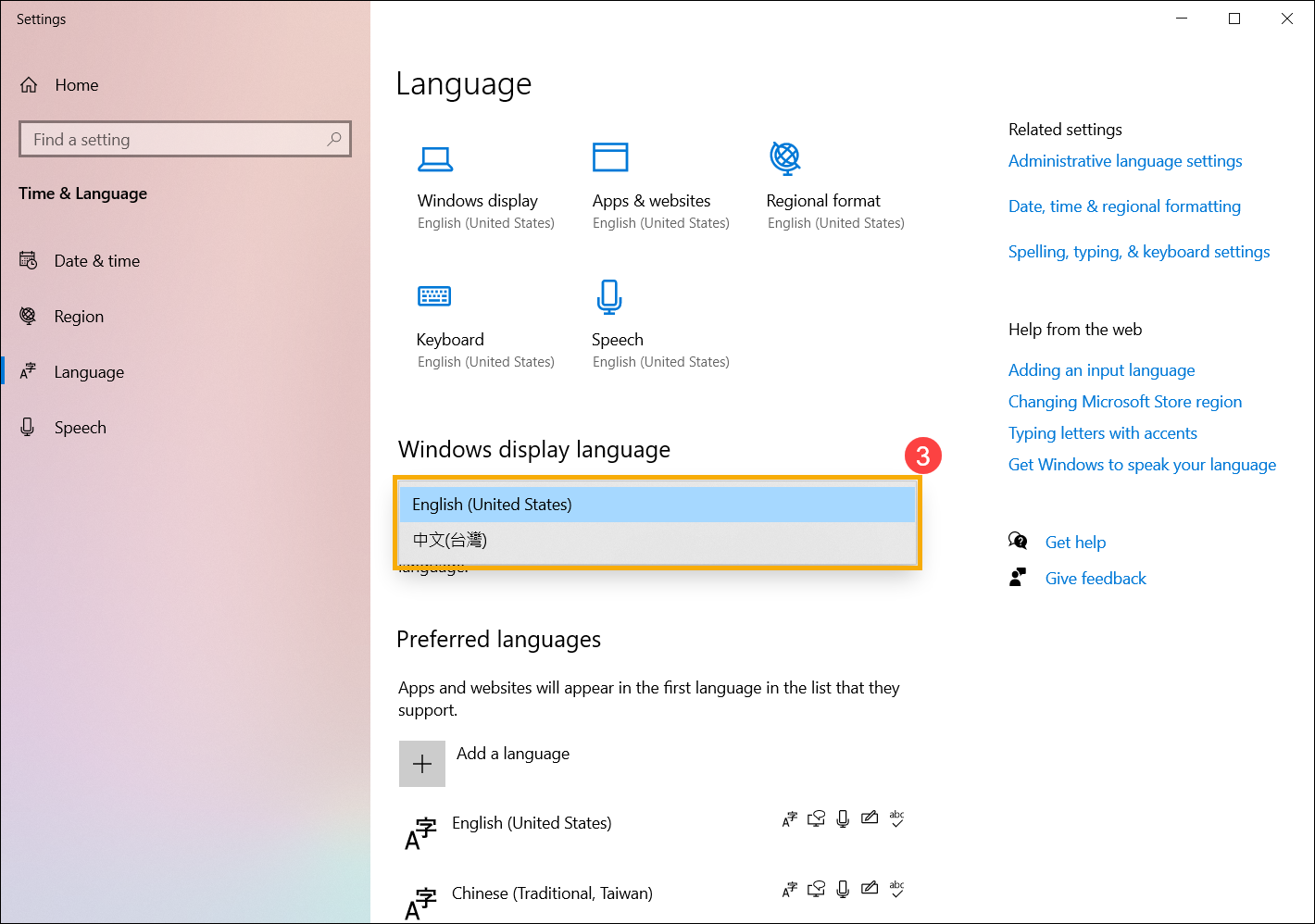
- Você pode selecionar [Sim, saia agora]④, e o dispositivo será desconectado para concluir as alterações de idioma do sistema. Certifique-se de que todos os seus trabalhos tenham sido salvos antes de encerrar a sessão.
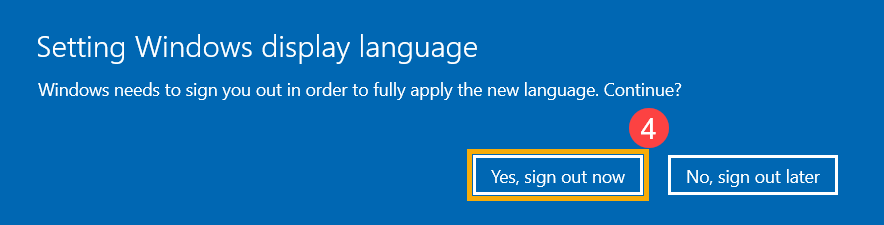
Se você selecionar sair mais tarde, o Windows mudará o idioma de exibição na próxima vez que você entrar.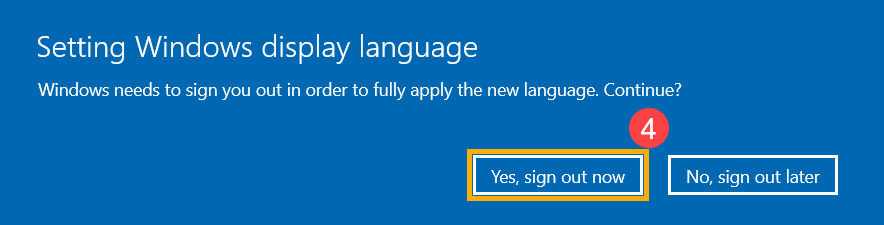
Desinstalar o pacote de idiomas
A instalação de vários pacotes de idiomas pode afetar o espaço no disco rígido, portanto, você pode desinstalar os pacotes de idiomas que não usará mais.
- Digite e pesquise [Configurações de idioma] na barra de pesquisa do Windows ① e, em seguida, clique em [Abrir]②.
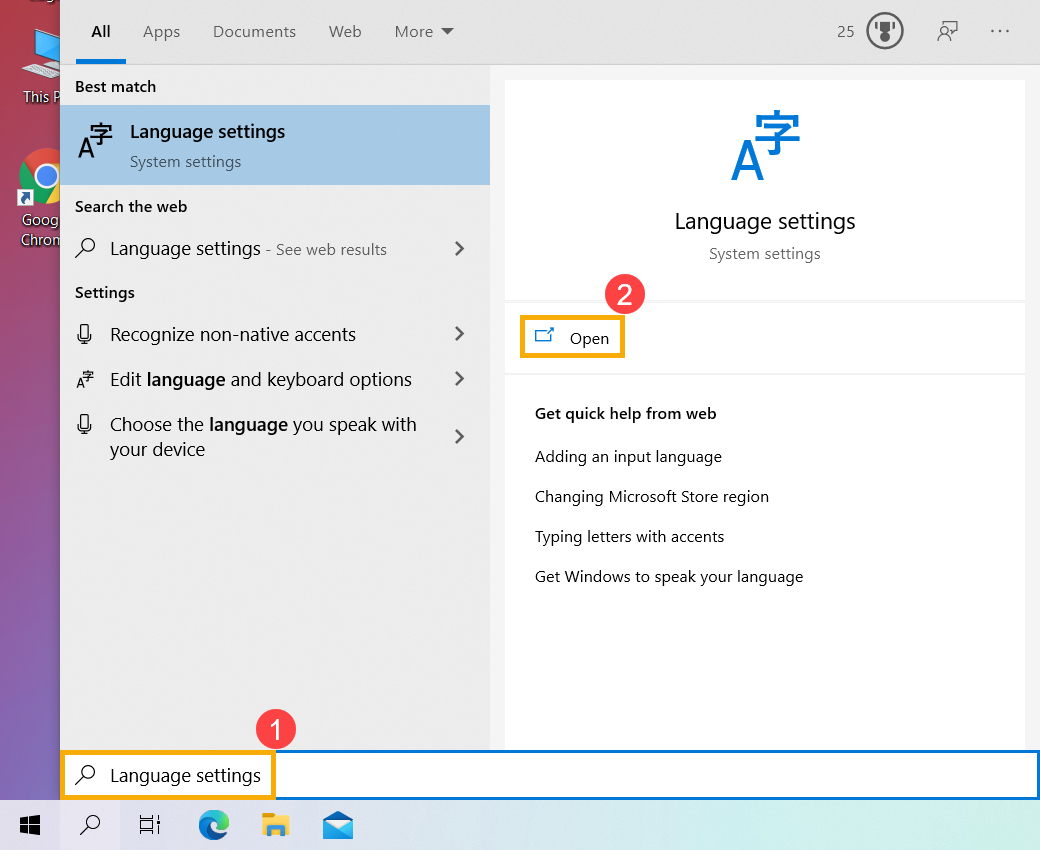
- Selecione o idioma que deseja remover ③ e, em seguida, selecione [Remover]④. Os pacotes de idiomas e todos os idiomas correspondentes do teclado serão removidos.